Como Desabilitar o UAC (Controle de Conta de Usuário)
Esta mensagem aparece toda vez que você vai abrir ou instalar um programa? Veja como desativar;

O Controle de Conta de Usuário (UAC) é uma funcionalidade crucial no sistema operacional Windows, projetada para aumentar a segurança do seu computador. Ele solicita permissões adicionais antes que aplicativos ou alterações de sistema possam ser realizadas, ajudando a evitar que software malicioso faça alterações indesejadas no seu sistema.
No entanto, há situações em que desabilitar o UAC pode ser necessário para melhorar a eficiência de certas operações ou processos, ou também por esta mensagem às vezes ser irritante e sempre aparecer quando você instala ou executa um programa no Windows.
Aprenda como desabilitar o UAC de maneira segura e eficiente, entendendo o impacto desta ação e considerando alternativas para manter seu sistema seguro.
O Que é o Controle de Conta de Usuário (UAC)?
O Controle de Conta de Usuário (UAC) é um recurso de segurança introduzido pela Microsoft no Windows Vista e presente em versões posteriores do sistema operacional. Sua principal função é garantir que os aplicativos e as mudanças no sistema sejam autorizados pelo usuário antes de serem aplicados, o que ajuda a prevenir alterações indesejadas e potencialmente prejudiciais.

Quando um aplicativo ou processo tenta fazer uma alteração que requer permissões administrativas, o UAC exibe uma janela de confirmação. Isso pode incluir instalações de software, alterações de configurações do sistema e atualizações importantes.
Por Que Desabilitar o UAC?
Embora o UAC seja uma ferramenta valiosa para proteger seu sistema, há situações onde sua desativação pode ser desejável, como:
- Ambientes de Desenvolvimento: Em ambientes de desenvolvimento, especialmente ao trabalhar com várias aplicações que exigem permissões administrativas frequentes, o UAC pode se tornar um obstáculo. Desabilitar o UAC pode tornar o processo mais ágil.
- Automatização de Processos: Para usuários que configuram scripts ou aplicações que necessitam de permissões administrativas constantes, desabilitar o UAC pode simplificar a automação.
- Desempenho: Em alguns casos, o UAC pode causar lentidão ao solicitar permissões repetidamente durante operações que exigem elevação de privilégios.
Como Desabilitar o UAC (Controle de Conta de Usuário)
A seguir, apresentamos um guia passo a passo para desativar o UAC no Windows:
- Clique no botão Iniciar e digite “Painel de Controle” na barra de pesquisa.
- Selecione Painel de Controle nos resultados da pesquisa.
- No Painel de Controle, clique em Contas de Usuário.
- Em seguida, selecione Alterar configurações de Controle de Conta de Usuário.
- Na janela de Configurações de Controle de Conta de Usuário, você verá um controle deslizante que permite ajustar o nível de notificação do UAC.
- Para desativar completamente o UAC, mova o controle deslizante para baixo para Nunca notificar.
- Clique em OK para aplicar as alterações.
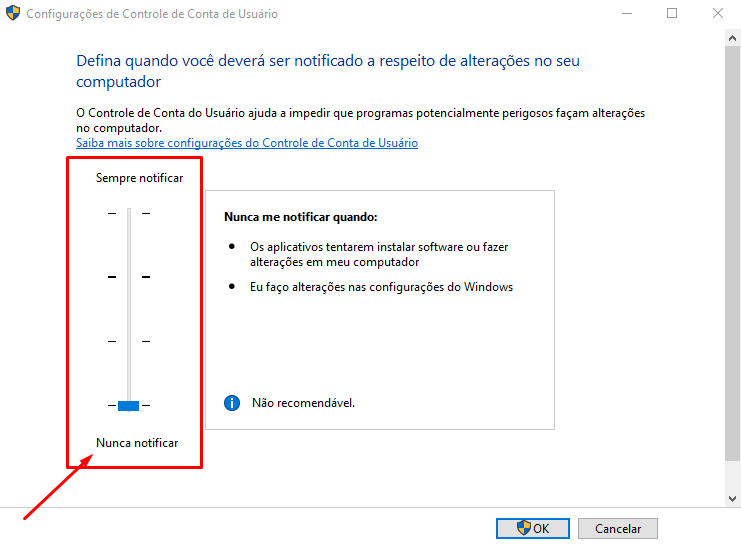
Veja o nosso vídeo tutorial mostrando passo a passo como desativar em menos de 1 minuto:
Desabilitar o Controle de Conta de Usuário (UAC) pode ser uma solução prática em certos cenários, como em ambientes de desenvolvimento ou para simplificar a execução e instalação de programas no Windows.



![%Canal do Shin imagens% 6 Realtek HD [Error code 0001]](https://canaldoshin.com.br/wp-content/uploads/2023/07/Realtek-HD-Error-code-0001-390x220.png)




